Jak zabránit někomu jinému při nákupu zboží s vaším Amazon Echo

Amazon chce, abyste Alexa koupil věci pouze hlasovým příkazem. Zní to užitečné, dokud si neuvědomíte, že všichni z vašeho černého klobouku mohou hosté na reportéři v televizi objednat věci z vašeho účtu. Zde je návod, jak se ujistit, že nikdo jiný, než můžete koupit věci na Amazonu s vašou ozvěnou.
Alexa hlas nákupu používá Amazon je 1-Click objednávání nastavení. Můžete si vybrat, že budete mít Amazon standardní platební metodu a adresu, na kterou chcete odeslat, takže stačí kliknout na jedno tlačítko a objednat si nové věci. Zatímco to je výhodné, není to nutně něco, na co vždy chcete. Pokud jste nikdy nenastavili objednávání na 1klik, Alexa nebude moci koupit věci. Může přidat položky do vašeho nákupního košíku pro Amazon, ale budete muset navštívit aplikaci nebo webové stránky Amazonku, abyste dokončili objednávku.
Pokud jste povolili objednávání na 1 klepnutí, máte několik možností, jak se chránit před neoprávněných nákupů. Chcete-li spustit, otevřete aplikaci Alexa v telefonu a klepněte na tlačítko nabídky v pravém horním rohu a potom klepněte na položku Nastavení.
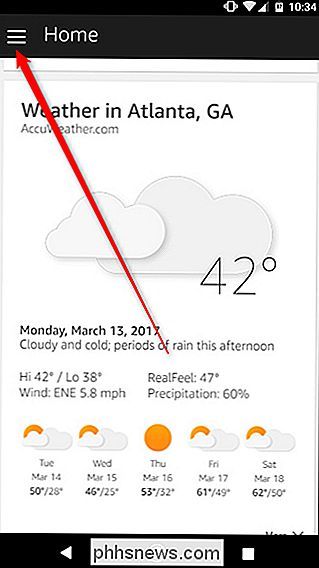
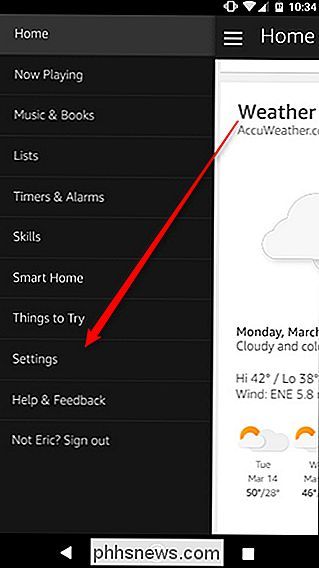
Přejděte dolů, chcete-li vyhledat "Voice Purchasing" a klepněte na něj.
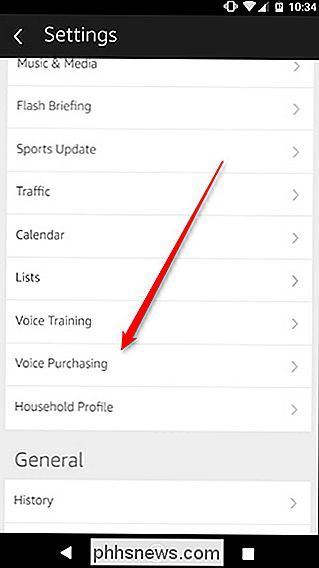
máte dvě možnosti k ovládání nákupů. První, nejjednodušší volbou je úplné vypnutí hlasového nákupu. Pokud si nikdy ne objednat věci s hlasovými příkazy, ale stále máte nastaveno 1-klepnutí na objednávku, měli byste tuto přepínač zakázat, aby nikdo nemohl náhodně koupit věci z vašeho účtu.
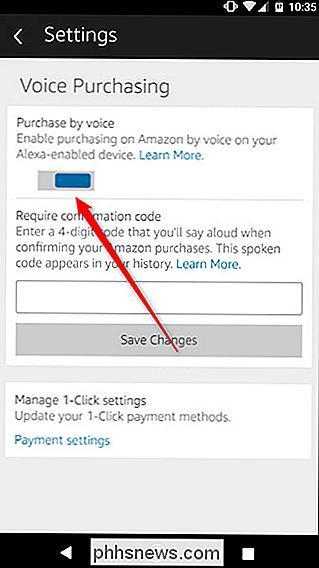
Alternativně, pokud chcete koupit věci s Alexou, ale nechcete, aby vám někdo jiný zablokoval váš účet, můžete povolit 4místný potvrzovací kód. Tento kód bude vysloven nahlas, takže to nebudete chtít říct před někoho, koho nesouhlasíte s vaším účtem Amazon, ale měl by zastavit televizor, aby nechtěně objednal něco, nebo vaši přátelé hrát žert. Jednoduše zadejte čtyřmístný kód do pole a klepněte na tlačítko "Uložit změny".
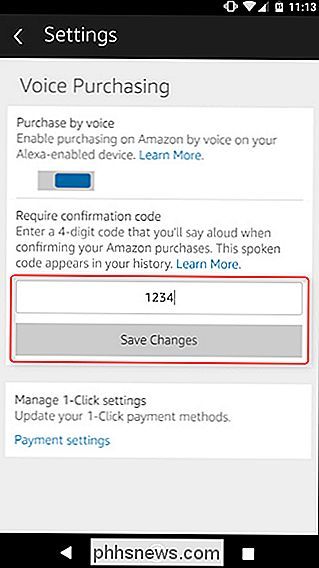
Jak Amazon upozorňuje na tuto obrazovku, váš potvrzovací kód se objeví ve vaší historii v aplikaci Alexa, takže není to nejbezpečnější věc na světě . Přesto je lepší než nechat někoho ve vaší obývacím pokoji koupit, co chtějí, na desetník.

Kdybyste si koupili Chromebook?
Když Chromebook poprvé narazil na scénu, nejsem si jistý, že by někdo mohl předvídat, jak populární se stanou. Přešli z velmi levných, příliš zjednodušených notebooků na legitimní stroje pro každodenní používání - v prvním čtvrtletí roku 2016 dokonce vynašli MacBooky. Pravá otázka, kterou většina lidí o Chromebooku má, je však: "Mohu žít uvnitř Chrome?

Použití prostorového zvuku Dolby Atmos v systému Windows 10
Aktualizace tvorců systému Windows 10 přidala podporu pro poziční zvuk Dolby Atmos. To zahrnuje dvě věci: Podpora pro hardware Dolby Atmos a virtuální zvuk Dolby Atmos, který pracuje v jakémkoliv páru sluchátek. Funkce Dolby Atmos pro sluchátka je trochu divná. Objeví se v standardním ovládacím panelu systému Windows jako volitelná možnost, ale vyžaduje si bezplatnou zkušební verzi nebo nákup 14,99 dolarů prostřednictvím obchodu Windows Store, než je můžete skutečně použít.



